Windows
Windows 8 Beta zum Ausprobieren
von
Johann
Scheuerer
Thorsten
Eggeling - 06.03.2012

Seit dem 29. Februar 2012 steht die Beta-Version von Windows 8 zum Download bereit. Sie heißt Consumer Preview und ist für private Anwender gedacht, die sich einen ersten Eindruck verschaffen wollen.
Beachten Sie: Mittlerweile ist die finale Version von Windows 8 erhältlich. Eine kostenlose Testversion finden Sie hier.
Weitere Informationen zu Windows 8 lesen Sie in den Artikeln „Was ist wo bei Windows 8?“ und „Neue Techniken in Windows 8“.
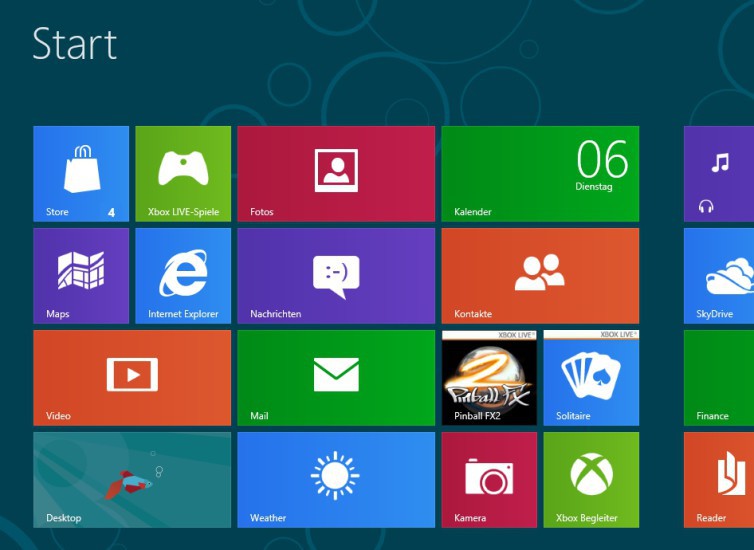
Windows 8: Der auffälligste Unterschied zu Windows 7 bleibt auch in der Consumer Preview das Kachel-Metro-Design
Die Windows 8 Consumer Preview gibt es in einer 32- und einer 64-Bit-Fassung in den Sprachen Englisch, Chinesisch, Französisch, Deutsch und Japanisch. Sie können dIe ISO-Datei direkt bei Microsoft über die Seite Windows 8 Consumer Preview-ISO-Images herunterladen. Alternativ gibt es auch ein Setup-Program, das zuerst die Kompatibilität von PC und installierter Software zu Windows 8 prüft und das dann die für Ihren PC geeignete Version herunterlädt.
Hardware-Voraussetzungen
Die Consumer Preview erfordert laut Microsoft die gleiche Hardware wie Windows 7:
- CPU: ab 1 GHz
- RAM: ab 1 GByte
- Festplatte: ab 16 GByte
- Grafik: DirectX9 oder höher
Consumer Preview installieren
Beim Installieren hilft der Web-Installer, der die Dateien automatisch herunterlädt. Sie können Windows 8 damit installieren und das bisherige Betriebssystem ersetzen (nicht empfohlen). Oder Sie wählen die Option „Auf einer anderen Partition installieren“. Dann können Sie entweder einen bootfähigen USB-Stick oder eine DVD erstellen. Wenn Sie Ihren PC davon starten, lässt sich die Installation ähnlich wie bei Windows 7 durchführen.
Virtuelle Maschine: Zum Ausprobieren von Windows 8 ist jedoch die Installation in einer virtuellen Maschine die bessere Wahl. Dabei wird an Ihrem System nichts geändert. Sie können dafür die kostenlose Virtualisierungs-Software Virtualbox verwenden. Die aktuelle Version 4.1.8 bietet bereits Unterstützung für Windows 8. In der 32-Bit-Version von Windows 8 lassen sich allerdings zurzeit die Virtualbox-Gasterweiterungen nicht installieren. Das funktioniert nur in der 64-Bit-Version. Wie Sie ein Betriebssystem in Virtualbox installieren, wird ausführlich im Artikel „Virtuelle PCs mit Virtual Box 4.x nutzen“ beschrieben.
Virtuelle Festplatte: Alternativ richten Sie Windows 8 auf einer virtuellen Festplatte ein. Wie das geht, beschreibt der Artikel „Windows 8 schon jetzt testen“.